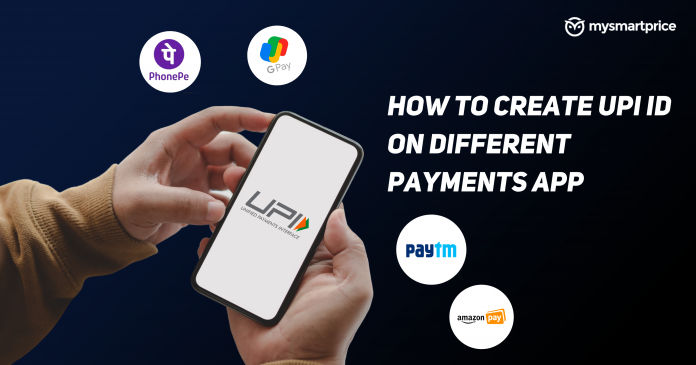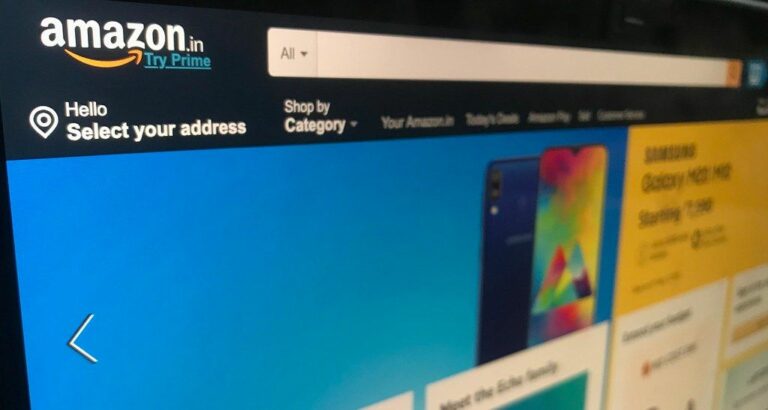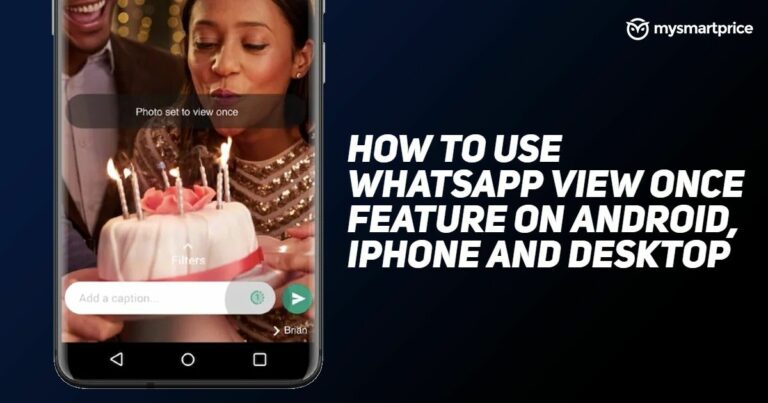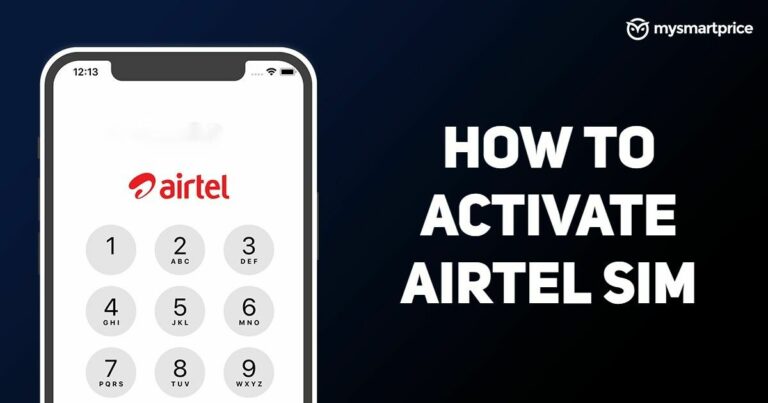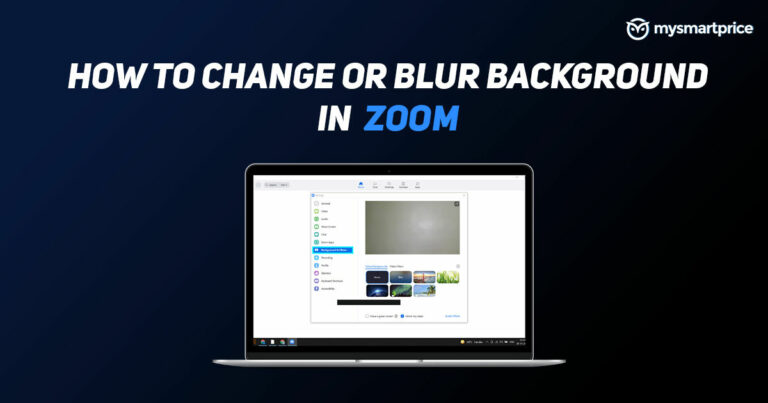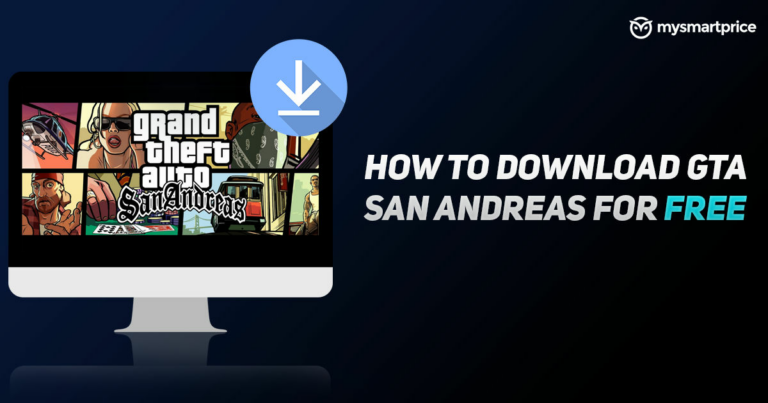Как создать идентификатор UPI в платежных приложениях Google Pay, Paytm, PhonePe, Amazon Pay
Оплата UPI (унифицированный интерфейс платежей) является одним из наиболее предпочтительных способов оплаты в Индии, и за последние несколько лет количество и денежные транзакции пользователей растут невероятными темпами. По данным Национальной платежной корпорации Индии (NPCI), в марте 2022 года было обработано более 5 миллиардов транзакций, а в 2022 финансовом году UPI, как ожидается, превысит 80 триллионов транзакций.
В наши дни у большинства индийцев есть смартфон в кармане, а цифровые платежи используются по всей Индии во всех магазинах и торговых центрах, использование таких приложений, как Google Pay, Paytm, PhonePe, Amazon Pay или Bhim App, в наши дни стало нормой. В этой статье мы рассмотрим, как создать и получить свой идентификатор UPI в качестве нового пользователя, а также рассмотрим, как можно изменить идентификатор UPI в некоторых приложениях.
Читайте также: Сброс PIN-кода UPI: как сбросить или изменить PIN-код UPI в Google Play, Paytm, PhonePe, платежных приложениях Amazon Pay
Прежде чем мы начнем, важно знать, что в большинстве нижеперечисленных приложений идентификатор UPI будет создан по умолчанию, как только вы выберете свой банк для связи с приложением. В процессе создания некоторые приложения также позволяют вам изменить идентификатор UPI по своему вкусу.
С идентификатором UPI вы можете поделиться им с другими, чтобы они могли осуществлять платежи на ваш банковский счет, не используя банковские реквизиты или ваш номер телефона. Некоторые из наиболее заметных особенностей UPI включают в себя:
- Простая и беспроблемная оплата
- Мгновенный перевод денег 24/7
- Оплата может быть произведена без банковских реквизитов
- Двухфакторная аутентификация в один клик для обеспечения безопасности
- Вы также можете оплачивать другие счета, такие как электричество, вода, газ и т. д.
- Некоторые приложения предлагают вознаграждения и кэшбэки.
Примечание: Идентификатор UPI также иногда называют виртуальным платежным адресом или VPA.
Как создать идентификатор UPI с помощью Google Pay
- Скачайте приложение Google Pay и зарегистрируйтесь/войдите в систему
- Нажмите на фотографию своего профиля в правом верхнем углу.
- В разделе «Способы оплаты» выберите «Банковские счета».
- Выберите любой банковский счет, для которого вы хотите установить новый идентификатор UPI.
- Выберите «Управление идентификаторами UPI».
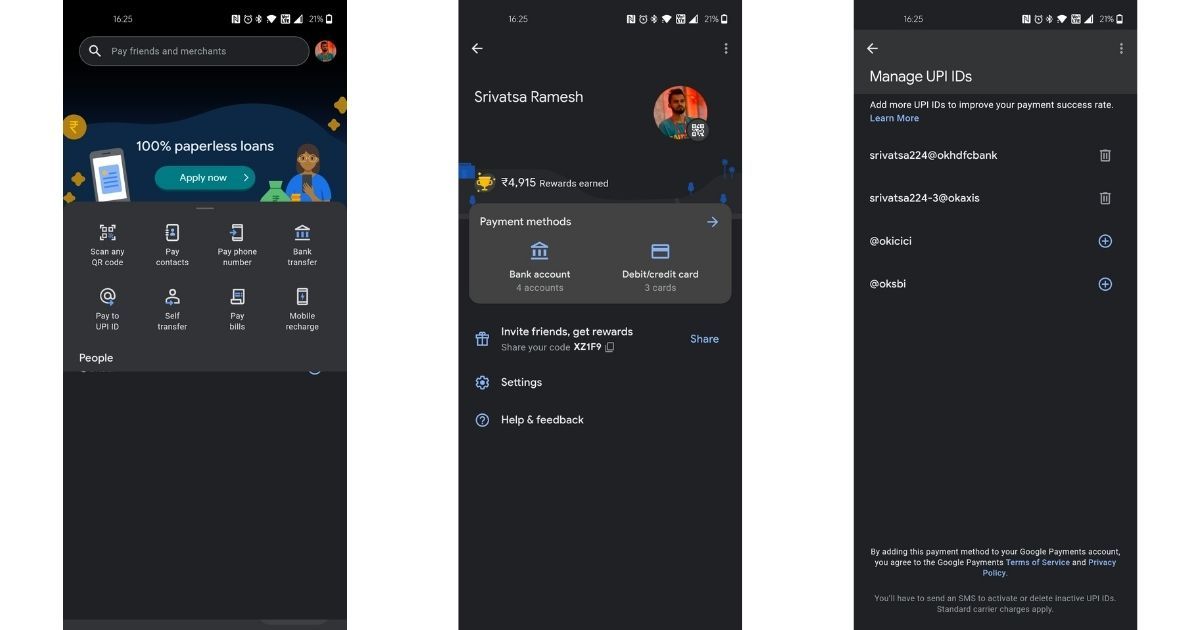
- Нажмите значок «+» рядом с идентификатором UPI, который вы хотите создать.
- Чтобы подтвердить свой номер мобильного телефона, нажмите «Продолжить».
- После проверки мобильного телефона будет создан новый идентификатор UPI.
После создания нового идентификатора UPI вы можете выбрать нужный идентификатор UPI в разделе «Выберите учетную запись для оплаты». Если вы хотите удалить существующий идентификатор UPI, выполните те же действия, но вместо значка «+» вам нужно нажать на значок корзины/удаления.
Читайте также: Лимит Google Pay UPI: каков максимальный лимит денежного перевода или суммы транзакции в день в GPay
Как создать UPI ID с помощью Paytm
- Загрузите приложение Paytm из Play Store или App Store.
- Откройте приложение PayTM
- Зарегистрируйтесь или войдите под своим номером телефона
- Выберите название своего банка из списка, который будет отображаться (убедитесь, что номер вашего мобильного телефона зарегистрирован в вашем банке)
- Будут получены данные вашего банковского счета (если вы связываете свой банк в первый раз, вам будет предложено настроить PIN-код UPI, используя данные вашей дебетовой карты)
- Как только эта сертификация будет завершена, будет сгенерирован ваш идентификатор UPI (заканчивающийся на @paytm).
Теперь ваш банковский счет связан через UPI, и вы готовы произвести платеж.
Как создать идентификатор UPI с помощью PhonePe
- Загрузите приложение PhonePe из Play Store или App Store.
- Откройте приложение PayTM
- Зарегистрируйтесь или войдите под своим номером телефона
- Нажмите на фото своего профиля в левом верхнем углу.
- В разделе «Способы оплаты» нажмите «Добавить банковский счет».
- Выберите банковский счет, для которого вы хотите установить идентификатор UPI.
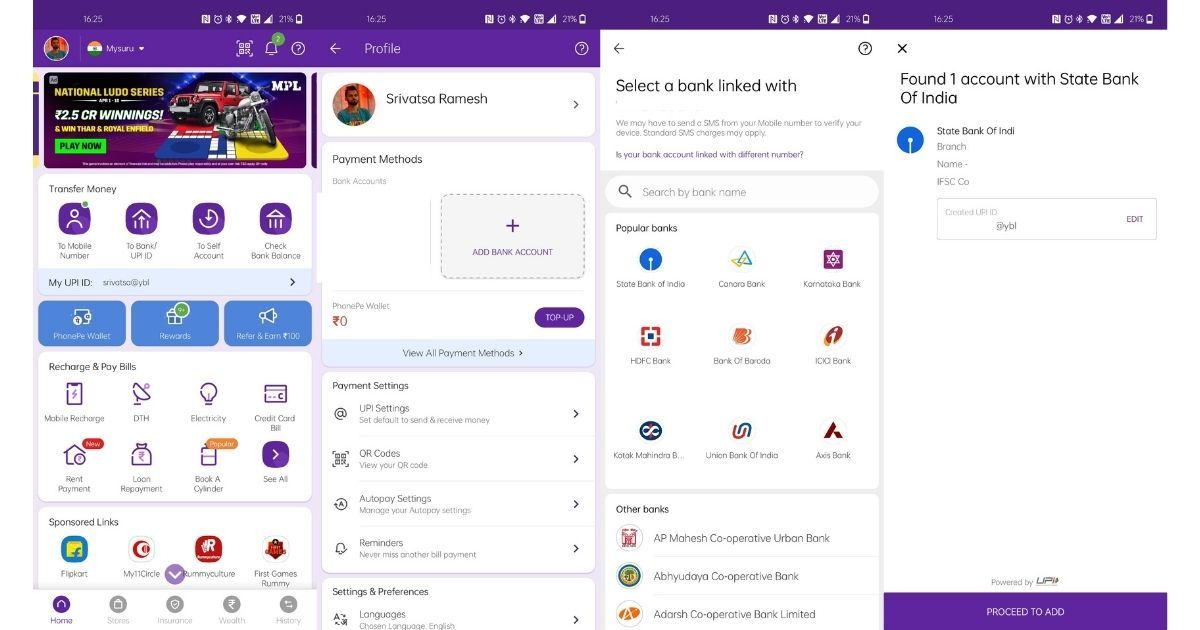
- Вы получите возможность создать идентификатор UPI. Если вам нужен собственный идентификатор, вы можете нажать «Изменить» и создать свой собственный идентификатор UPI или продолжить с указанным вариантом.
- Нажмите «Приступить к добавлению»
- Ваш идентификатор UPI будет создан, и выбранный вами банковский счет будет связан
Как создать идентификатор UPI с помощью Amazon Pay
- Откройте приложение Амазон
- Нажмите на три линии в правом нижнем углу
- Нажмите на Amazon Pay
- Нажмите на опцию Amazon Pay UPI и нажмите «Продолжить».
- Выберите банковский счет, для которого вы хотите установить идентификатор UPI.
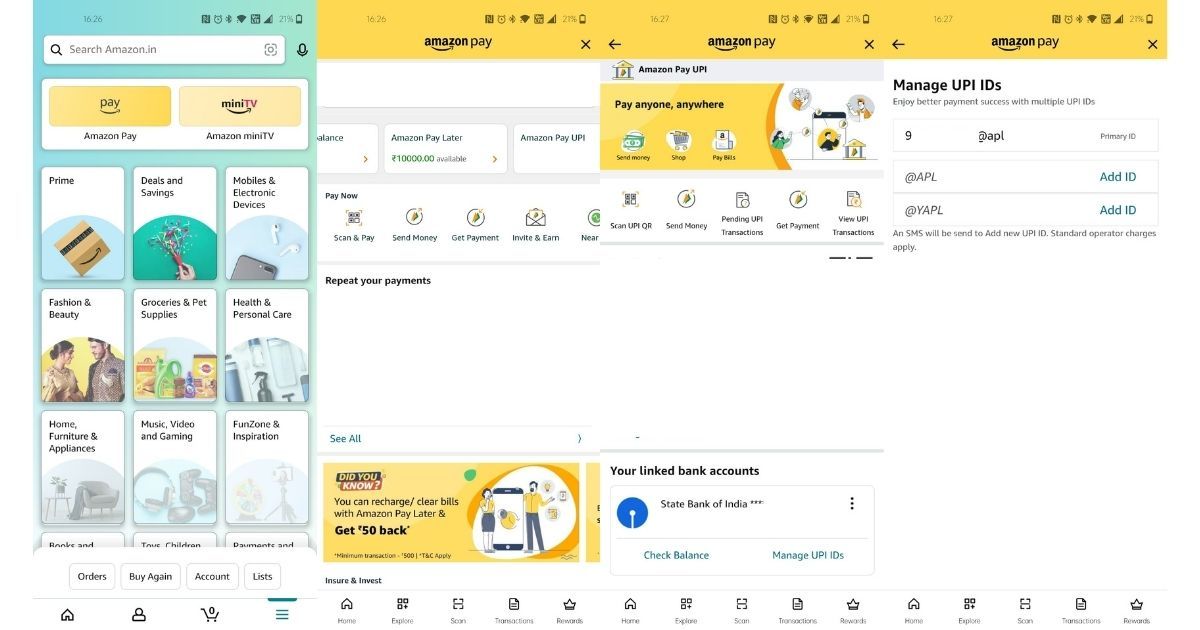
- Данные вашего банковского счета будут получены
- Ваш идентификатор UPI будет создан
- Нажмите «Приступить», чтобы добавить этот идентификатор UPI и банковский счет.
- Если вы хотите добавить больше идентификаторов UPI, вы можете нажать «Управление идентификаторами UPI» на том же экране.
Как создать идентификатор UPI с помощью приложения BHIM
- Загрузите приложение BHIM из Play Store или App Store.
- Откройте приложение BHIM
- Зарегистрируйтесь или войдите под своим номером телефона
- После входа в систему вам будет предложено выбрать банковский счет.
- Выберите банковский счет, для которого вы хотите установить идентификатор UPI.
- Ваши банковские реквизиты будут получены, и новый идентификатор UPI будет создан и связан с банковским счетом.
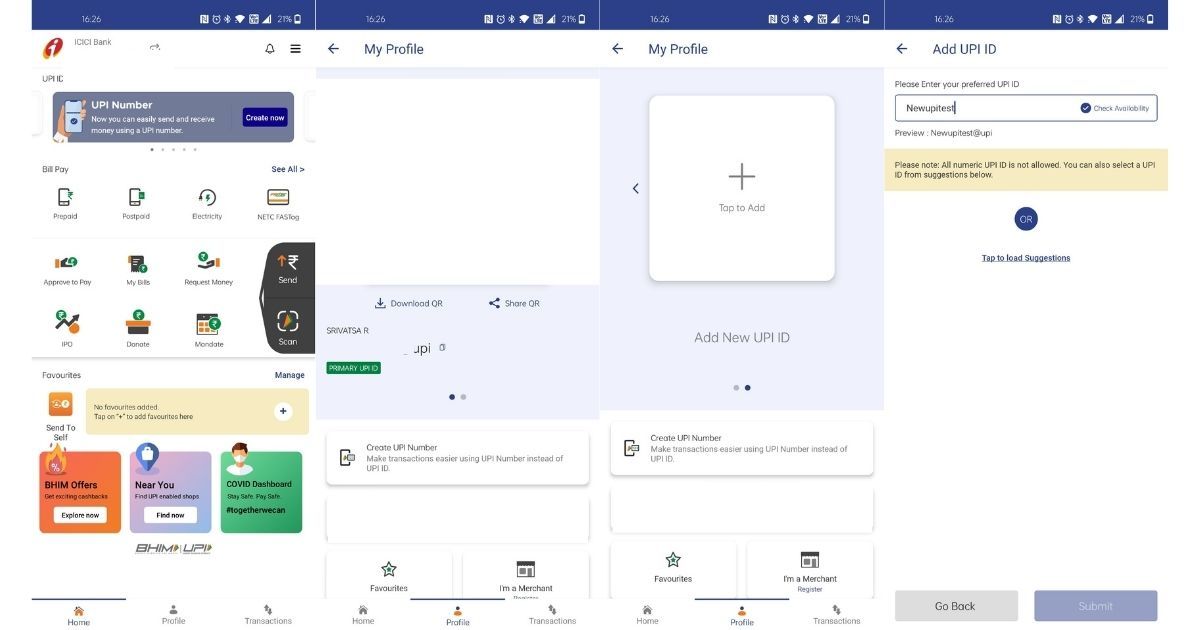
- На вкладке «Профиль» приложения ваш идентификатор UPI будет отображаться вместе с QR-кодом.
- Если вы хотите, вы можете добавить новый идентификатор UPI, проведя пальцем влево, просто нажмите «Добавить идентификатор UPI», создайте новый идентификатор UPI и отправьте его.
Читайте также: Сброс PIN-кода UPI: как сбросить или изменить PIN-код UPI в Google Play, Paytm, PhonePe, платежных приложениях Amazon Pay